Как да се провери изпълнението на прозорците лаптоп 10 два начина
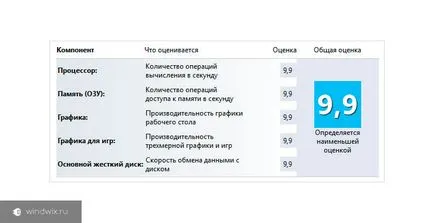
Приветствия към вас, скъпи читатели.
Много от потребителите на най-новата версия на операционна система на Microsoft се интересуват, където можете да се запознаят с качеството на устройството. По-късно в статията ще обсъдим как да се провери изпълнението на преносим компютър за Windows в 10 различни начина. Това е особено интересна за потребителите, които модернизирани от седмия версия на ОС. Всъщност, в тази модификация, необходими цифри показват точно в свойствата "система". Сега, тази информация не е в неговата свикнали място.
Команден ред (до ↑ на съдържание)
Въпреки факта, че най-подходящия инструмент не е мястото, където е бил преди, той е, така или иначе присъстват в десета версия. Всеки потребител има възможност да разгледаме данните. В този случай има възможност да използва програмите за трети страни, или дори вградени инструменти.

На следващо място, в раздел "Инструменти".
Тук намираме на "Command Prompt". Кликнете RMB и изберете "Run като администратор".
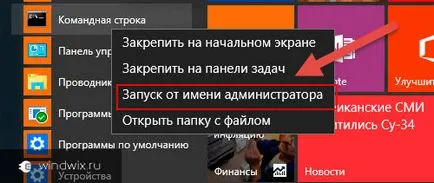
Интересно е да се знае! Това може да стане като се обадите на появилото се меню в бутона "Старт" и изберете съответния елемент.
Ще видите типичен прозорец. То гласи: «WinSAT официално -restart чиста».

Започнете изчисляване на производителността на индекс, което обикновено отнема няколко минути. Когато операцията приключи, затворете приложението се използва.
Отидете на основното устройство в папката «Windows».
След това отидете до «Изпълнение" и "WinSAT». В резултат на това ние се нуждаем от директорията «DataStore».
Тук е файл на «Formal.Assessment (нова) .WinSAT.xml», заглавието на който също трябва да е датата. Отвори я.
Той ще работи в браузъра, задайте "Default". Тя може да бъде открита в Notepad.
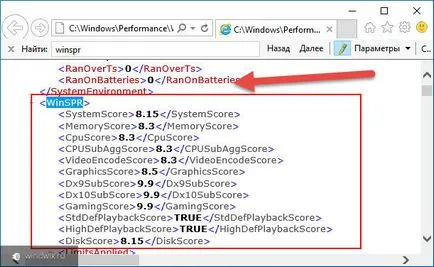
След това отидете на раздела, който започва с «WinSPR». Това става най-добре чрез търсене, като кликнете «Win + F». Всичко, което е посочено тук - информация, свързана с изпълнението:
- SystemScore - индекс, който е равен на минималната стойност;
- памет - RAM;
- Процесори - на централен процесор;
- Gaming - индикатор за игри;
- Disk - HDD или SSD.
Както можете да видите, за да разберете необходимата информация лесно. Дори няма нужда да инсталирате софтуер на трети страни. Особено, че ще бъде полезен, когато устройството е забранено да се поставят нови приложения.
Winaero WEI инструмент (до ↑ на съдържание)
Както бе споменато по-горе, има специални програми, които да намират правилната информация. Winaero WEI инструмент е идеален за работа в Windows 10. Не е необходимо да го публикувате на устройството си и той не предлага да инсталирате редица допълнителни решения.

Намери заявление на официалния сайт на разработчиците. Основното нещо, за да изберете най-малко - 32 или 64-битова.
След като изтеглите решението, което просто трябва да се изпълнява. Тя ще изглежда познато на мнозина потребители дизайн на прозореца, което показва информация от интерес за нас.
По принцип, ако вземем предвид принципа на действие, приложението се на данни от един и същи файл, в който отидохме до последната точка. С натискане на бутона «изпълнете отново оценка», ще започне повторно оценяване. В края на данните ще се актуализира процес.
Е, надявам се, че няма да има никакви проблеми, направете план. Регистрирайте се и да научат повече много за вашето устройство.